Hur man fixar felkod 0x80860010 på Windows

Om du har försökt att fixa felkod 0x80860010 på din PC, hittar du möjliga lösningar här.
“Denna applikation har gjort för många begärningar. Tryck på försök igen för att fortsätta. 0x80860010.”
Om du har fått det här meddelandet när du använder en Windows-app eller Microsoft Store, kan du känna dig förvirrad. Men oroa dig inte – den här artikeln kommer att förklara orsaken till detta åtkomstfel och, ännu viktigare, hur du kan fixa det.
Innehåll
Denna specifika felkod är relaterad till appåtkomst och inloggningar. Microsoft Store (eller en app som laddats ner från den) upptäcker för många begärningar, av vilken anledning som helst, och skickar felet för att förhindra att din maskin gör ännu fler begärningar. Allt är bra, men det hindrar dig från att ladda ner appdata, logga in och komma tillbaka till Microsoft Store för att lösa problemet.
Det finns flera orsaker till detta fel, inklusive:
Men oavsett vad orsaken är, är det ett irriterande problem, så låt oss hjälpa dig att fixa det.
Precis som det finns många orsaker till felkod 0x80860010, finns det också många lösningar. Ge inte upp om den första inte fungerar. Fortsätt att prova olika metoder tills en fungerar.
Felet kan vara relaterat till din användarprofil. För att testa om så är fallet, försök logga ut och sedan tillbaka igen. Alternativt kan du försöka skapa en ny användarprofil på din maskin och logga in med den. Här är hur:
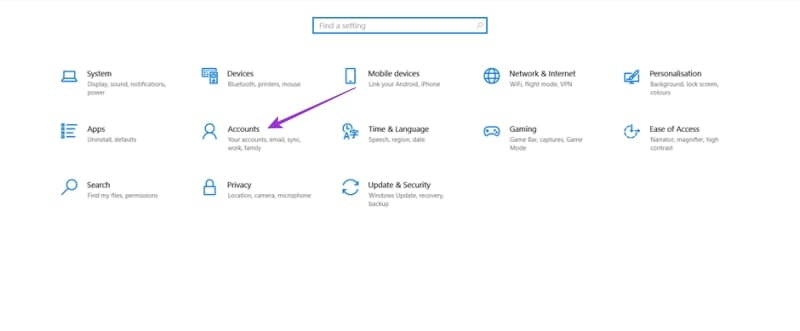
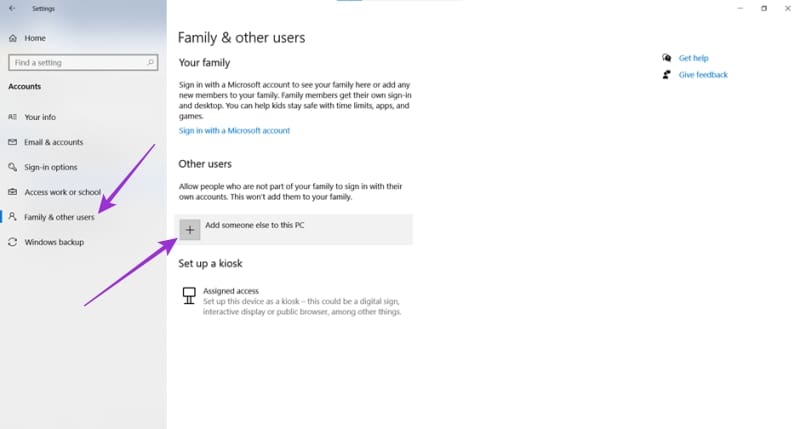
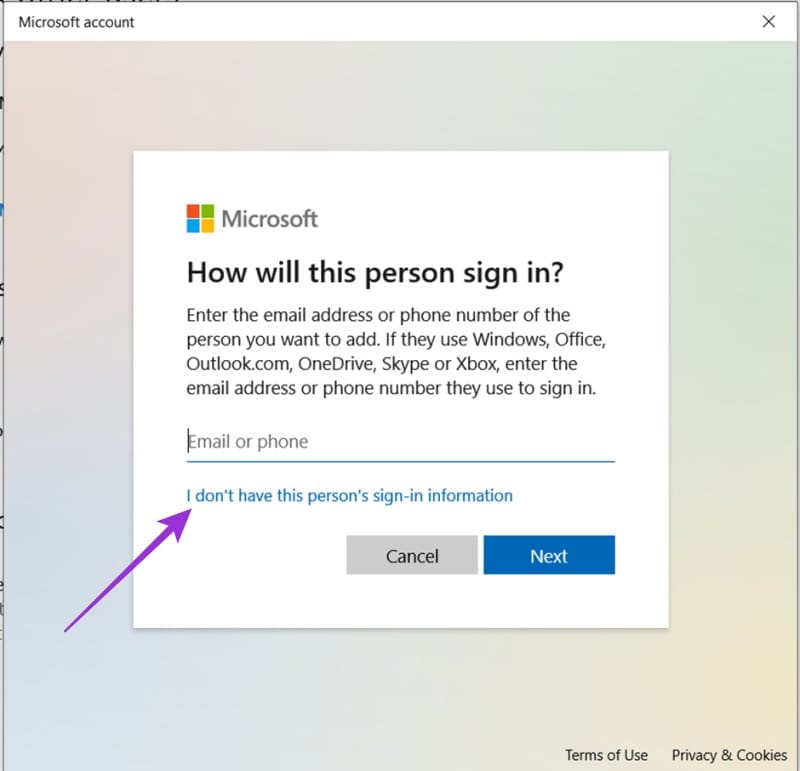
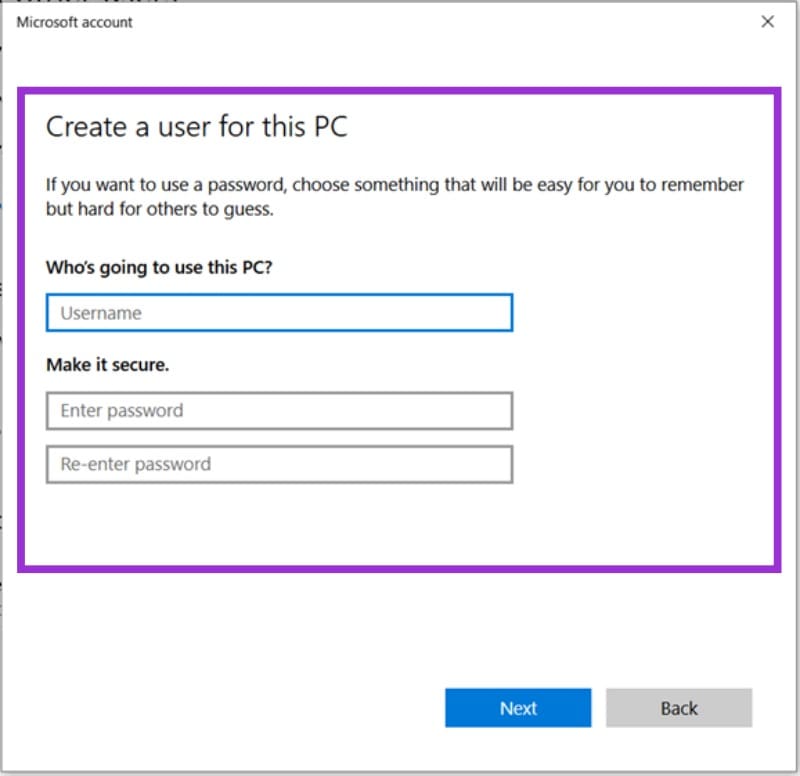
Oddsarna är bra att ett problem som är så nära knutet till App Store troligen involverar den på något sätt. Lyckligtvis innehåller Windows en lösning för att automatiskt felsöka Microsoft Store och dess appar. Här är hur du kör den:

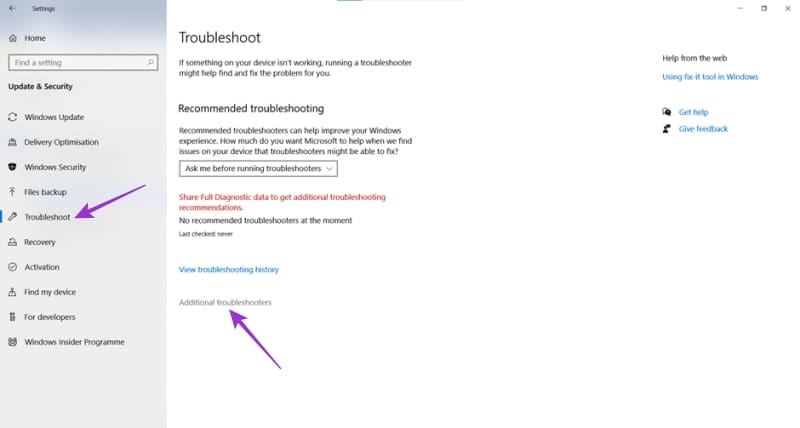
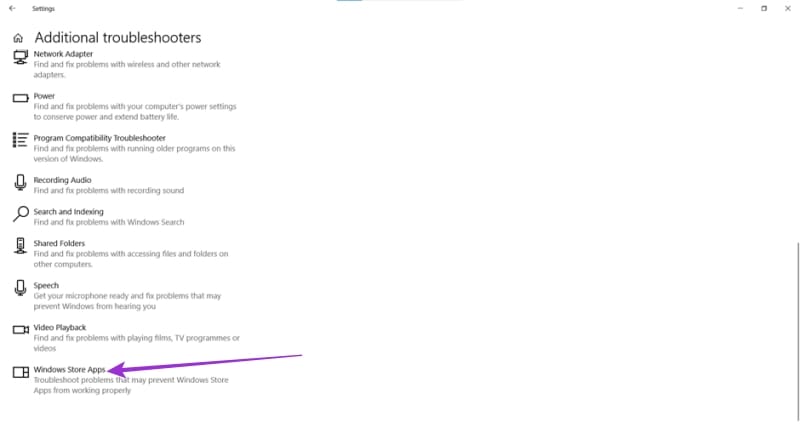
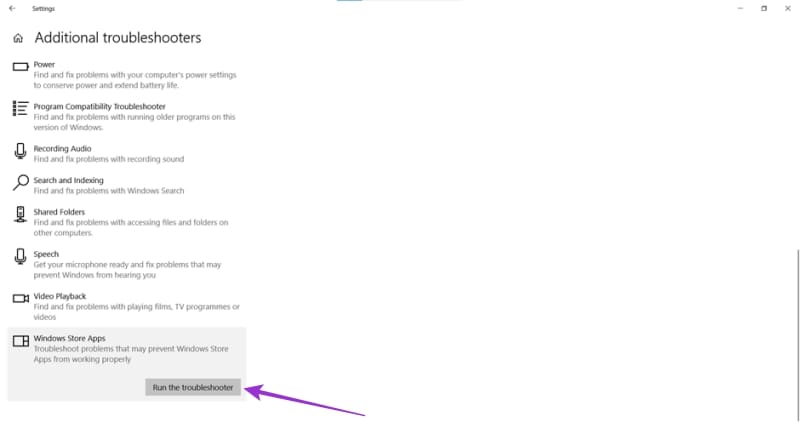
Om det är en särskild app som utlöser felkoden kan det vara värt att reparera den med Windows. I Office 365 finns det en inbyggd reparationsfunktion för detta ändamål. Allt du behöver göra är:
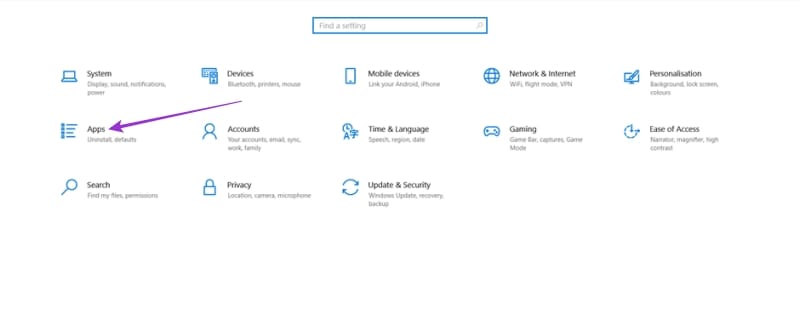
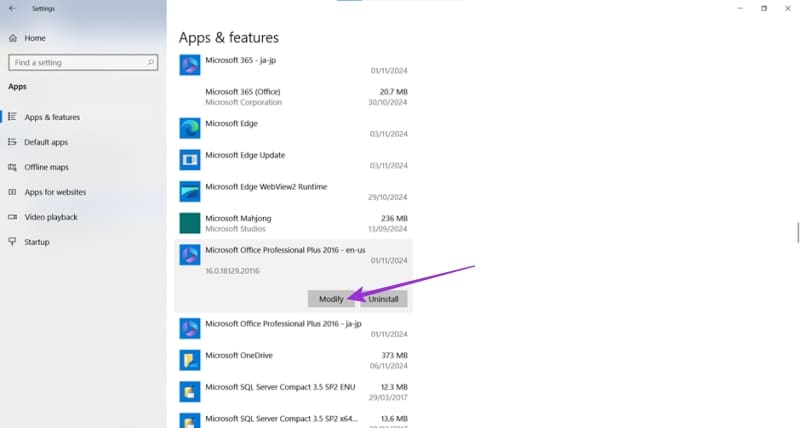

En korrupt cache kan få vilket program som helst att bete sig oförutsägbart, och Microsoft Store är inget undantag. Det kan vara dags för en snabb återställning. Här är hur:
wsreset.exe” och klicka på “OK.”
Om du fortfarande har problem kan det vara bäst att börja med en ren duk. Här är hur man avinstallerar och installerar Microsoft Store på nytt:
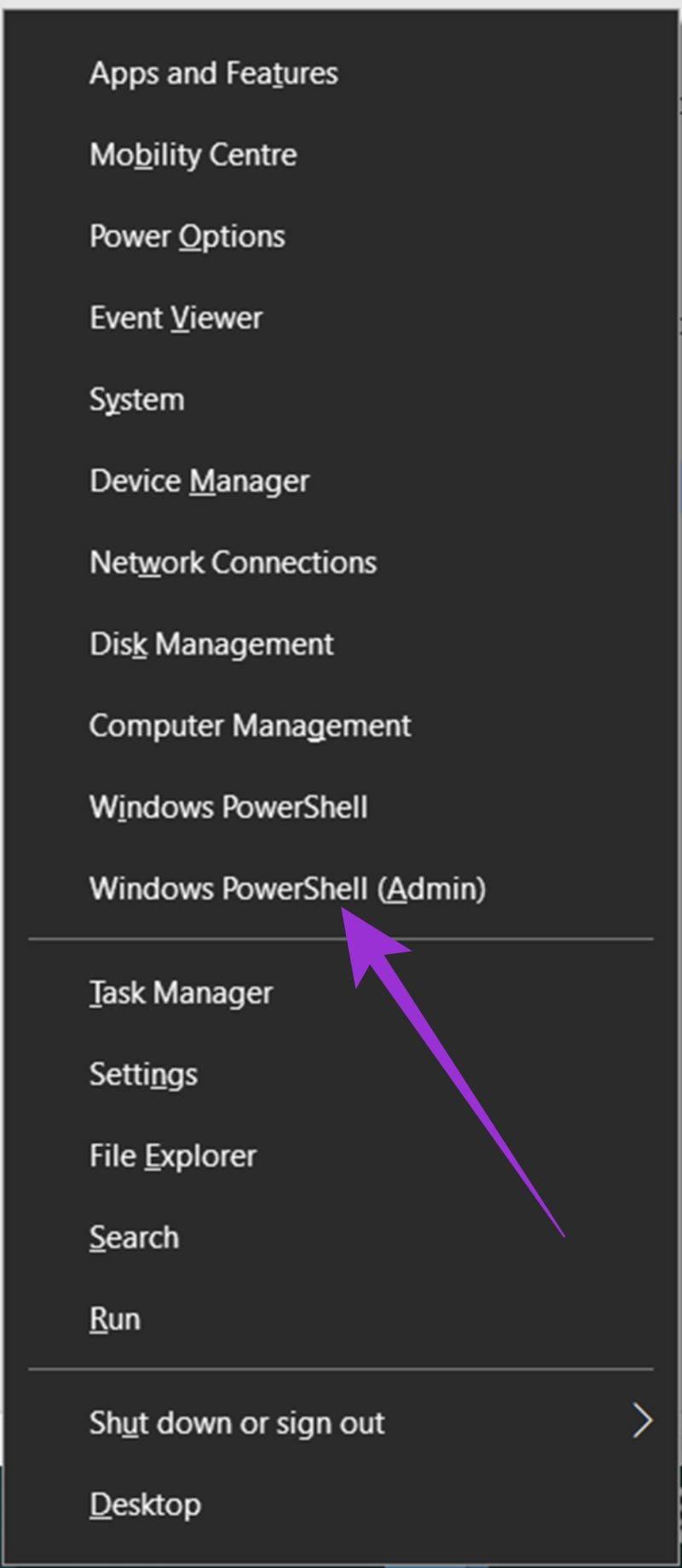
Get-AppXPackage *WindowsStore* -AllUsers | Foreach {Add-AppxPackage -DisableDevelopmentMode -Register “$($_.InstallLocation)AppXManifest.xml”}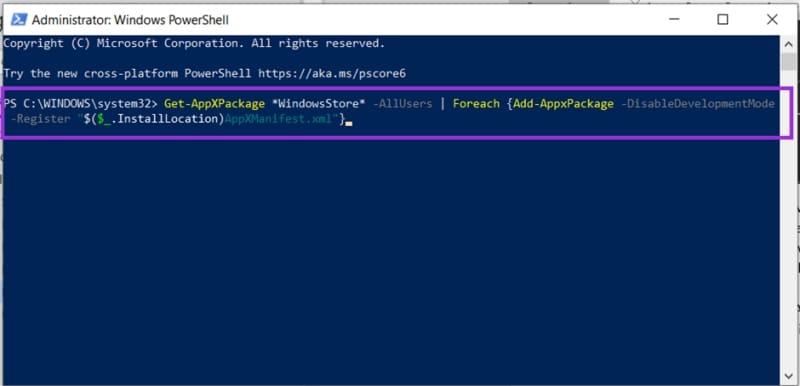
När uppdaterades din version av Windows senast? Utdaterad programvara kan orsaka konflikter med appar, operativsystemet eller din hårdvara. Windows uppdateras automatiskt (om du låter det), men du kan också kontrollera uppdateringar manuellt på följande sätt:

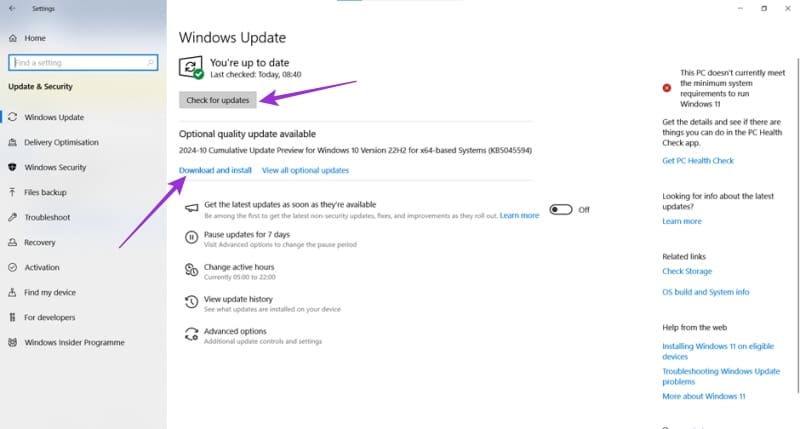
Vill du automatisera alla dina personliga och professionella uppgifter på en Windows 11-dator? Lär dig här hur du skapar uppgifter i Windows Task Scheduler.
Ta reda på hur du fixar felkod 0x80070070 på Windows 11, som ofta dyker upp när du försöker installera en ny Windows-uppdatering.
Vad gör du när Windows 11-datorns tid mystiskt inte visar den tid den ska? Prova dessa lösningar.
Ta reda på vad du ska göra om Windows Phone Link inte fungerar, med en steg-för-steg lista med lösningar för att hjälpa dig att återansluta din telefon till din dator.
Att hantera flera e-postinkorgar kan vara en utmaning, särskilt om viktiga e-postmeddelanden hamnar i båda. Många människor står inför detta problem när de har öppnat Microsoft Outlook och Gmail-konton. Med dessa enkla steg lär du dig hur du synkroniserar Microsoft Outlook med Gmail på PC och Apple Mac-enheter.
Upptäck skillnaden mellan Windows 11 Home och Pro i ett kortfattat format i denna artikel och välj rätt Windows 11-utgåva.
Behöver du skriva ut på en nätverksansluten skrivare på kontoret eller ett annat rum hemma? Hitta här hur du lägger till en skrivare via IP-adress i Windows 11.
Om du ser felet Windows Online Troubleshooting Service Is Disabled när du använder någon Windows felsökare, läs den här artikeln nu!
Lär dig hur du rullar tillbaka Windows 11 24H2-uppdateringen om du har haft problem med denna version av Microsofts operativsystem.
Denna handledning visar hur du ändrar inställningarna för UAC i Microsoft Windows.








